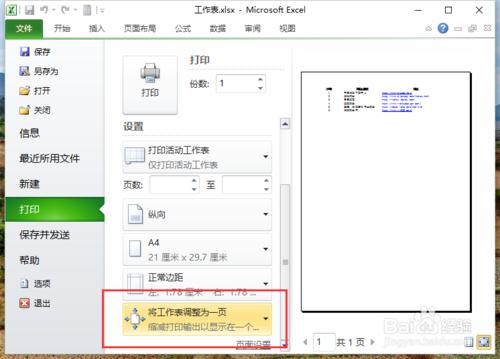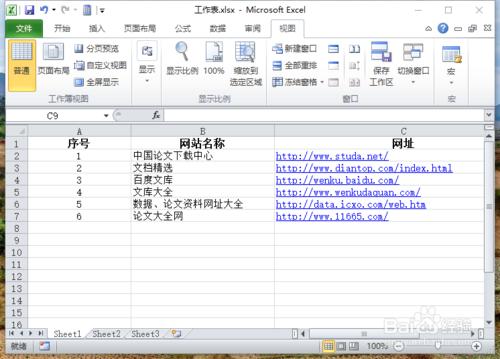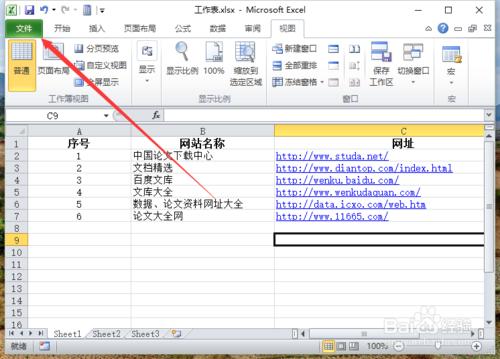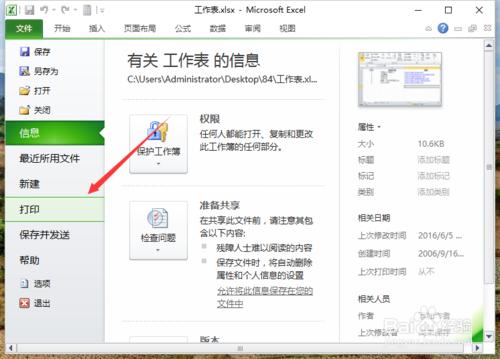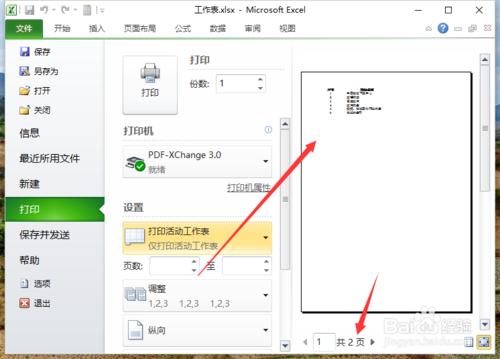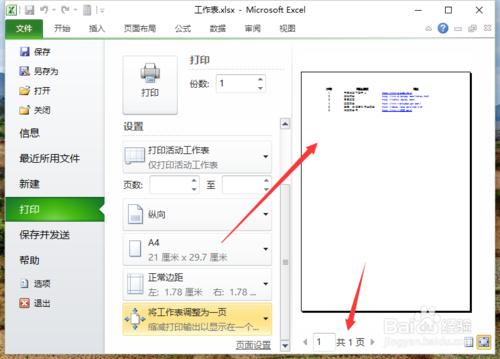Excel2010中,有的時候需要列印的大型的工作表。但是,在預設情況下一頁不能將其列印下來。那麼,我們應該怎麼做呢?一起來看看吧!
工具/原料
電腦
Excel2010
方法/步驟
一、在電腦桌面的Excel2010工作簿程式圖示上雙擊滑鼠左鍵,將其開啟執行。並開啟需要編輯列印的Excel表格檔案。如圖所示;
二、在開啟的Excel2010工作薄視窗中,點選左上角的“檔案”命令選項。如圖所示;
三、在彈出的“檔案”命令選項對話方塊中,選擇並點選“列印”命令選項。如圖所示;
四、點選“列印”命令選項後,在列印右側窗格中,可以看到列印預覽效果,並不能將我們的所有資料列印完畢。如圖所示;
五、在中間設定下降滾動條向下拉,點選“無縮放”的下拉按鈕,在彈出的選擇項中選擇“將工作表調整為一頁”。如圖所示;
六、在到預覽中即可看到我們全部的資料了。如圖所示;